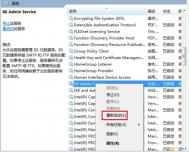Windows7旗舰版禁止U盘使用的技巧
win7旗舰版禁用U盘的方法:
1、点击开始,运行,输入组策略命令gpedit.msc,打开组策略编辑器,找到本地组策略编辑器,选择计算机配置---管理模板---系统---设备安装---设备安装限止项,在右边就可以设置:禁止安装可移动设备,如图:

2、通过双击上面的禁止安装可移动设备,然后再配置中选择已启用,即可在win7下禁止使用U盘。
Windows7下如何解锁BitLocker?
Win7功能太强大啦,有时一不小心,也会徒曾烦恼,你说是不是?让我们拿BitLocker来说说事
Windows7下,为了保护数据,对E盘进行了BitLocker加密。但重装系统后,E盘就无法访问了。双击E盘,并没有密码输入窗口弹出。右击选择解锁驱动器也无任何反应。怎么办?

除了重装系统,拆卸包含有BitLocker驱动器加密的硬盘或是将硬盘移动到其它计算机上时,也有可能无法弹出密码输入窗口,无法访问数据。
解决方法:
写在正文前的话:采用 Bitlocker 加密后,从用户的信息安全角度考虑,您必须拥有密码或是密钥中一种TuLaoShi.com才能打开或恢复相关文件。如果遗忘了密码,必须找到备份的密钥才能打开文件。如果密钥也找不到,加密文件基本上就打不开了...
在拥有密钥的情况下,您可以使用管理员命令来为驱动器解锁。具体如下:
在开始菜单中,依次打开所有程序附件命令提示符。在命令提示符上右击鼠标,选择以管理员身份运行。

若有用户账户控制(UAC)窗口弹出,请允许以继续。

在命令行中键入如下命令:
manage-bde –unlock E: -RecoveryPassword ******
注意:******部分是BitLocker的恢复密钥而不是我们自己设置的密码(如下图黄色区域);另外,请留意空格。


解锁成功:

提醒:BitLocker加密解除后,为避免以后再次出现密码窗口无法弹出的情况,最好先为驱动器解锁,然后重新设置一遍BitLocker加密。

windows7资源管理器已停止工作怎么解决
在开机第一次执行计算机-》管理的时候 会弹出Windows 资源管理器已停止工作但是取消后,Windwos 资源管理器重启后,计算机管理还能打开,并且以后再执行计算机-》管理的时候就不会出现这样的问题了。

就是每次开机后第一次运行的时候会出现这个问题。
如果每次开机后第一次运行管理都会出现这个问题,但是之后再使用就没有问题了,那么请使用干净启动的方法来排除软件方面的干扰。
步骤 1:启动系统配置实用程序
1、使用具有管理员权限的帐户登录到计算机。
2、单击开始,在开始搜索框中键入msconfig,然后按Enter。
如果系统提示您输入管理员密码或进行确认,请键入密码或单击继续。

步骤 2:(m.tulaoshi.com)配置有选择的启动选项
1、在常规选项卡上,单击有选择的启动。
2、在有选择的启动下,单击以清除加载启动项复选框。
(本文来源于图老师网站,更多请访问http://m.tulaoshi.com)
3、单击服务选项卡,单击tulaoshi.com以选择隐藏所有 Microsoft服务复选框,然后单击全部禁用。

4、单击启用标签卡,然后点击全部禁用并确定。

5、然后单击重新启动。
步骤 3:登录 Windows
1、如果得到提示,请登录 Windows。
2、当您收到以下消息时,请单击以选中在 Windows启动时不显示此信息或启动系统配置实用程序复选框,然后单击确定。
在计算机启动后,测试并查看问题是否依然出现。
(本文来源于图老师网站,更多请访问http://m.tulaoshi.com)如何把Windows7打造成无线路由器攻略
和同事两人出差到外地,需要各自使用自己的电脑连回公司网络处理工作,可宾馆房间只提供一个网络插口,有两台电脑需要上网,怎么办?
再开一间房?
还是从隔壁空房间拉一条线,并付双倍网费?估计 BOSS 不会为此买单,宾馆还不一定允许。一人用完后另一人再用?拜托,跋山涉水一整天了,谁不累?谁不想早点休息?
去外面找星巴克蹭网?
Bing 地图告诉我们最近的星巴克在 300 公里外。
难道以后每次出差都背一台无线路由器?
:
其实方法还是有的,利用 Windows7 的 Internet 网络连接共享功能,我们可以快速组建自己的无线共享网络。
要完成这个任务,请参照以下步骤:
1、确保笔记本的有线网卡和无线网卡可以正常工作,并确保本本可以正常的通过有线网络连接到互联网。
(值得注意的是,多数台式机和比较老的本本是没有无线网卡的,因此就无法进行本文的无线网络共享)
2、打开网络和共享中心

3、在 控制面板 网络和 Internet 网络和共享中心 中选择 设置新的连接或网络

4、在向导中选择 设置无线临时(计算机到计算机)网络,点击 下一步

5、输入 网络名 以及 安全密钥(推荐),并点击 下一步 完成 为您的网络命名并选择安全选项 向导。
注意: 请记住安全密钥,其他计算机需要通过此密钥连接您的临时网络。

6、单击 启用Internet连接共享 按钮,以开启共享网络。

7、点击 关闭 按钮以完成向导。

8、至此,您的网络已经就绪,并等待其他计算机的接入

设置完成,终于可以共享无线网络连接了。
如何设置Windows7强密码
最近密码安全成为了所有人心中最重要的一件事情:除了在你心目中不同权重的网站和软件使用不同的密码,定期更换密码,不将密码保存在计算机中等方法。如何保护好自己的Windows7/Vista账户,乃至各种网络账户的安全呢?我们首先还需要为自己设置一个不易被破解的密码强密码,如何设置强密码呢?
密码是用于访问信息或计算机的字符串。为了加强安全性,密码短语通常比密码要长,并包含用于创建短语的多个单词。密码和密码短语可帮助防止未经授权的人员访问文件、程序和其他资源。当您创建密码或密码短语时,应使其更强健,这样他人就难以猜测或破解。最好对计算机上的所有用户帐户都使用强密码。
强密码或强密码短语由什么构成?

强密码和密码短语中包含下列四类字符的每一种字符:

密码或密码短语可能满足以上所有条件,但仍然为弱密码或密码短语。例如,Hello2U! 满足上面列出的强密码的所有条件,但由于它包含完整的单词,因此仍然为弱密码。H3ll0 2 U! 是一个更强的备选密码,因为它用数字替换了完整的字词中的某些字母并且还包含空格。
通过遵循以下提示可以帮助您记住强密码或密码短语:
•根据容易记住的信息创建首字母缩写。例如,选择一个对您有意义的短语,如My son's birthday is 12 December, 2004。以该短语为指导,可以使用Msbi12/Dec,4作为密码。
•将容易记住的短语中的字母或字词替换为数字、符号和字母拼写错误。例如,My son's birthday is 12 December, 2004 可以变成 Mi$un's Brthd8iz 12124(这样就构成了强密码短语)。
•将密码或密码短语与爱好或喜欢的运动联系起来。例如,I love to play badminton 可以变成ILuv2PlayB@dm1nt()n。
如果您认为必须写下密码或密码短语以便记住它,请确保不将其标为密码并将其保存在安全的地方。
使用 ASCII 字符创建更强的密码和密码短语
Windows 密码的长度可以远大于前面建议的八个字符。实际上,密码的长度最多可以达到 127 个字符。但是,如果您所在的 网络 还有运行 Windows 95 或 Windows 98 的计算机,请考虑使用长度不超过 14 个字符的密码。如果密码长度超过 14 个字符,则可能无法从运行这些操作系统的计算机登录到网络。
注:更多精彩教程请关注图老师电脑教程栏目,图老师电脑群:189034526欢迎你的加入